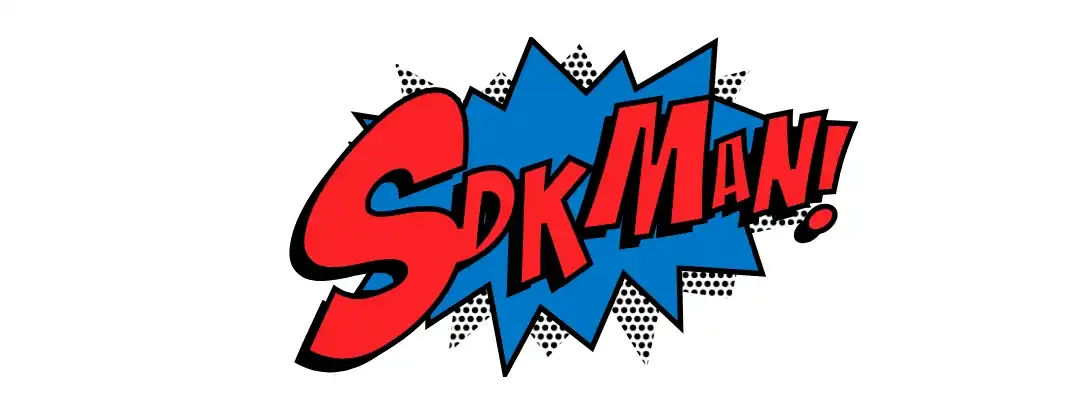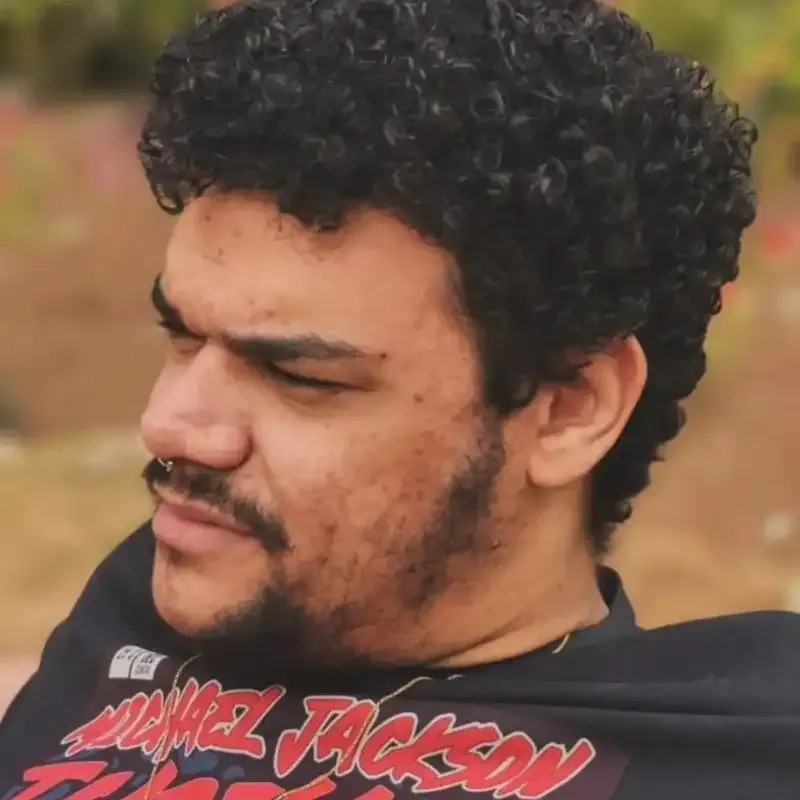Gerenciando versões do Java com SDKMAN!
- #Kotlin
- #Java
- #Gradle
O que é o SDKMAN?
É uma ferramenta de gerenciamento de software que facilita a instalação, o gerenciamento e a alternância entre várias versões de software de desenvolvimento, especialmente SDKs (Software Development Kits) e ferramentas relacionadas. Ele é projetado para simplificar o processo de configuração e gerenciamento de ambientes de desenvolvimento em sistemas Unix-like, como Linux e macOS.
Ele permite a fácil instalação de várias versões de SDKs (Java, Kotlin, etc...) e também ferramentas de desenvolvimento (Maven, Gradle, etc...).
Para ver todas os SDKs e ferramentas disponíveis consulte a documentação no site: https://sdkman.io/
Instalação
Para instalar o SDKMAN você irá precisar do curl. Caso ainda não o tenha instalado na sua distro, consulte a documentação da mesma para saber como instalar.
No Ubuntu o comando seria o seguinte:
sudo apt install curl
Execute o seguinte comando para instalar o SDKMAN:
curl -s "https://get.sdkman.io" | bash
Esse comando irá baixar o script de instalação e executar com o bash. Agora é só aguardar o termino da instalação.
Execute o seguinte comando para verificar se o SDKMAN está instalado:
sdk version
A saída deverá ser a seguinte:
SDKMAN!
script: 5.18.1
native: 0.2.2
*a versão vai depender do momento da instalação
Listando as versões de Java disponíveis para instalação
Execute o seguinte comando para ver todas as versões disponíveis:
sdk list java
A saída deverá ser a seguinte:
================================================================================
Available Java Versions for Linux 64bit
================================================================================
Vendor | Use | Version | Dist | Status | Identifier
--------------------------------------------------------------------------------
Corretto | | 21 | amzn | | 21-amzn
| | 20.0.2 | amzn | | 20.0.2-amzn
| | 20.0.1 | amzn | | 20.0.1-amzn
| | 17.0.8 | amzn | | 17.0.8-amzn
| | 17.0.7 | amzn | | 17.0.7-amzn
| | 11.0.20 | amzn | | 11.0.20-amzn
| | 11.0.19 | amzn | | 11.0.19-amzn
| | 8.0.382 | amzn | | 8.0.382-amzn
| | 8.0.372 | amzn | | 8.0.372-amzn
Dragonwell | | 17.0.8 | albba | | 17.0.8-albba
| | 17.0.7 | albba | | 17.0.7-albba
| | 11.0.20 | albba | | 11.0.20-albba
| | 11.0.19 | albba | | 11.0.19-albba
| | 8.0.382 | albba | | 8.0.382-albba
| | 8.0.372 | albba | | 8.0.372-albba
| | 8.0.275 | albba | | 8.0.275-albba
Gluon | | 22.1.0.1.r17 | gln | | 22.1.0.1.r17-gln
| | 22.1.0.1.r11 | gln | | 22.1.0.1.r11-gln
GraalVM CE | | 21 | graalce | | 21-graalce
| | 20.0.2 | graalce | | 20.0.2-graalce
| | 20.0.1 | graalce | | 20.0.1-graalce
| | 17.0.8 | graalce | | 17.0.8-graalce
| | 17.0.7 | graalce | | 17.0.7-graalce
GraalVM Oracle| | 21 | graal | | 21-graal
| | 20.0.2 | graal | | 20.0.2-graal
| | 20.0.1 | graal | | 20.0.1-graal
| | 17.0.8 | graal | | 17.0.8-graal
| | 17.0.7 | graal | | 17.0.7-graal
Java.net | | 22.ea.15 | open | | 22.ea.15-open
| | 21 | open | | 21-open
| | 21.ea.35 | open | | 21.ea.35-open
| | 20.0.2 | open | | 20.0.2-open
| | 19.ea.1.pma | open | | 19.ea.1.pma-open
| | 11.0.12 | open | 11.0.12-open
*para ver mais versões disponíveis é só pressionar enter ou a seta do teclado para baixo
Intalando as JDKs escolhidas
No caso irei instalar as versões 21 e 11.0.20 da Fornecedora Amazon executando os seguintes comandos:
sdk install java 21-amzn
E em seguinda
sdk install java 11.0.20-amzn
Após a instalação dos SDKs podemos escolher a versão default do sistema com o seguinte comando:
sdk default java <versão escolhida> (ex. 21-amzn)
É possível também escolher a versão do shell atual com o seguinte comando:
sdk use java <versão escolhida> (ex. 21-amzn)
Para mais informações você pode acessar a documentação oficial: https://sdkman.io/usage
Por enquanto é isso, pessoal. Em breve estarei postando mais conteúdos. Espero ter contribuído com a comunidade DIO.
Até breve. 👋😊